Chỉnh sửa ảnh chân dung bằng công nghệ AI đã giúp việc tạo ra những bức ảnh chuyên nghiệp trở nên dễ tiếp cận hơn bao giờ hết. Tuy nhiên, không phải công cụ nào cũng được tạo ra như nhau. Aperty và Retouch4Me là hai trong số những lựa chọn nổi bật, mỗi công cụ đều có những thế mạnh độc đáo. Vậy, khi xét về chất lượng kết quả, đâu mới là lựa chọn tối ưu nhất cho các nhiếp ảnh gia và người chỉnh sửa ảnh tại Việt Nam?
Aperty là gì?
Aperty là một công cụ chỉnh sửa ảnh tập trung vào chân dung, được phát triển bởi Skylum – những nhà sáng tạo đứng sau Luminar Neo đình đám. Mặc dù Aperty là một phần mềm chỉnh sửa ảnh AI, nhưng nó có sự tích hợp các công cụ AI một cách tinh tế và khác biệt so với các tính năng như GenSwap hay GenRemove của Luminar Neo. Aperty hoạt động như một ứng dụng máy tính độc lập hoặc có thể được sử dụng dưới dạng plugin tích hợp cho Adobe Photoshop và Adobe Lightroom.
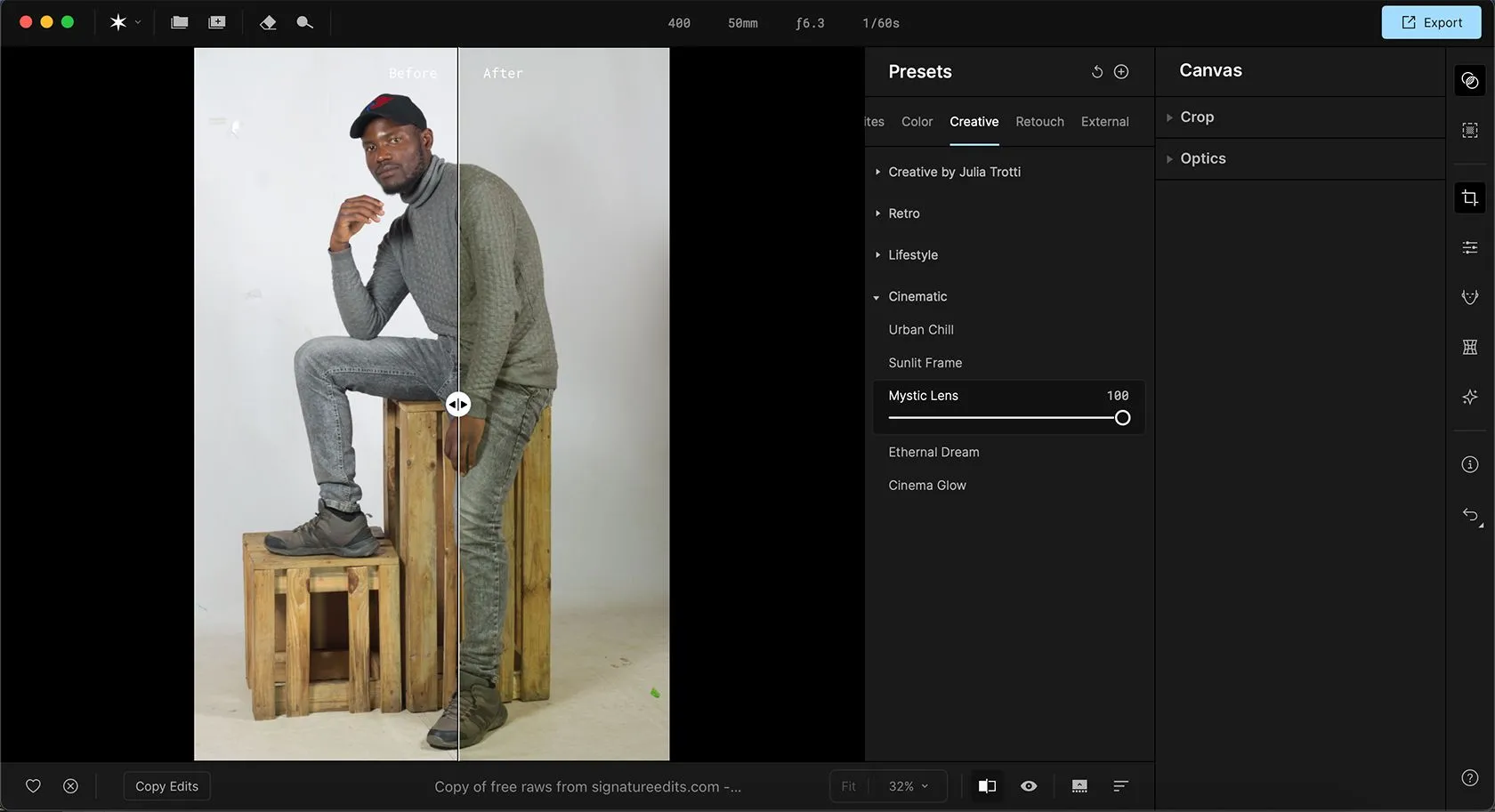 Ảnh so sánh trước và sau khi chỉnh sửa chân dung bằng Aperty AI, cho thấy hiệu quả làm đẹp tự nhiên.
Ảnh so sánh trước và sau khi chỉnh sửa chân dung bằng Aperty AI, cho thấy hiệu quả làm đẹp tự nhiên.
Bạn có thể đăng ký Aperty theo gói hàng tháng hoặc hàng năm. Chi phí hàng tháng là 29,95 USD, và gói đăng ký hàng năm là 299 USD. Skylum thỉnh thoảng có các chương trình giảm giá sản phẩm, vì vậy bạn có thể mua Aperty với mức giá ưu đãi hơn.
Retouch4Me là gì?
Retouch4Me là một công cụ chỉnh sửa ảnh và video tập trung vào AI, cho phép áp dụng các hiệu chỉnh tinh tế chỉ bằng một cú nhấp chuột. Bạn có thể truy cập các plugin riêng lẻ dành cho nhiếp ảnh dưới dạng công cụ độc lập, tập hợp các plugin đã mua vào trung tâm Arams của Retouch4Me, sử dụng bảng điều khiển plugin Retouch4Me trong Photoshop, hoặc dưới dạng tiện ích mở rộng trong Lightroom và Capture One.
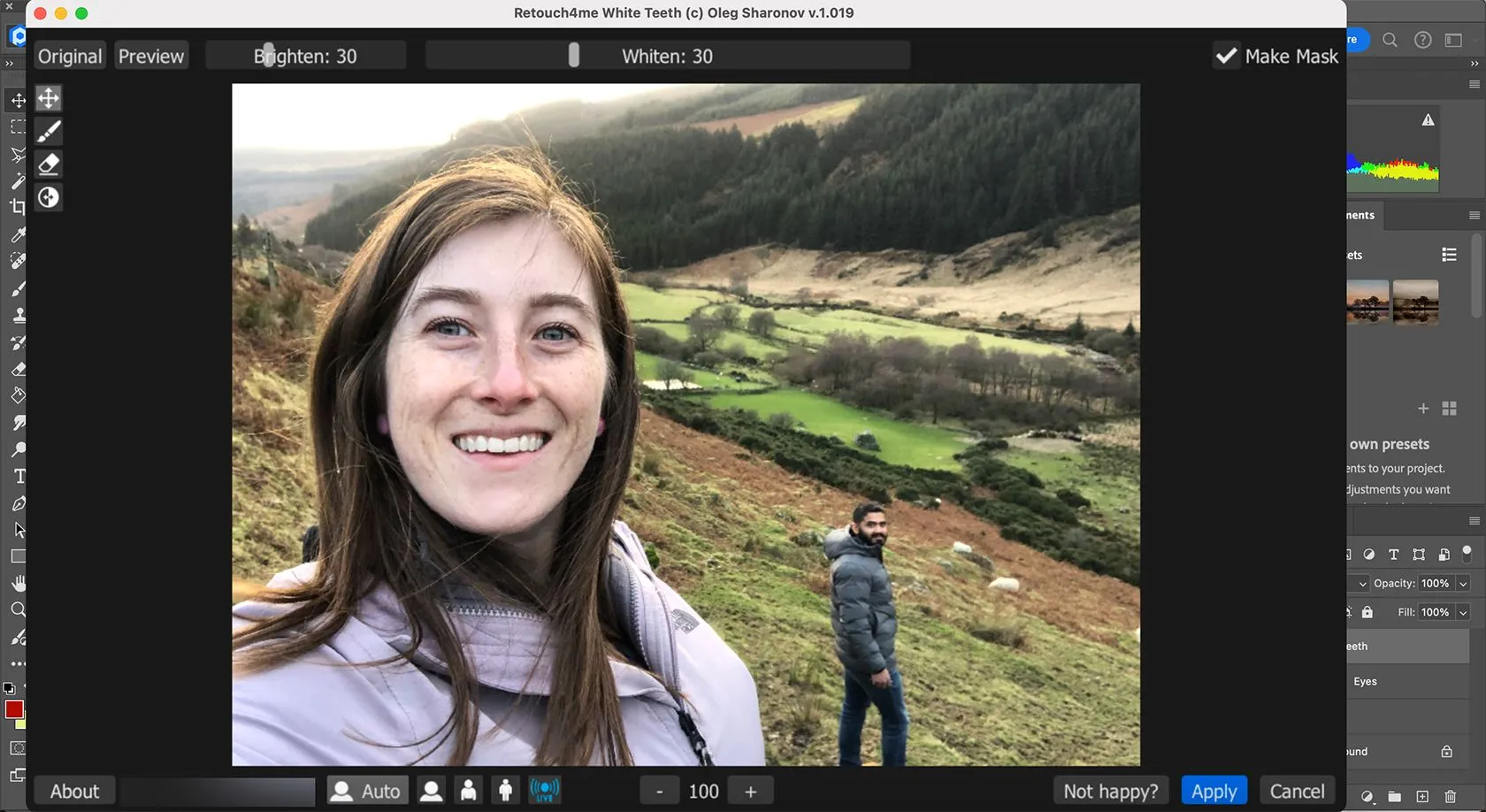 Công cụ làm trắng răng AI của Retouch4Me đang được sử dụng để chỉnh sửa ảnh chân dung.
Công cụ làm trắng răng AI của Retouch4Me đang được sử dụng để chỉnh sửa ảnh chân dung.
Các plugin của Retouch4Me có sẵn để mua riêng lẻ – vì vậy bạn chỉ cần sở hữu những plugin phù hợp với quy trình làm việc của mình – và đi kèm với các bản cập nhật miễn phí trọn đời. Giá dao động từ khoảng 125 USD đến 180 USD, với các đợt giảm giá không thường xuyên. Mặc dù giá có vẻ cao, nhưng đây là chi phí một lần duy nhất, bạn sẽ không phải trả thêm bất kỳ khoản nào sau này.
Sau khi nắm rõ hơn về hai phần mềm chỉnh sửa ảnh chân dung AI này, chúng ta hãy cùng so sánh trực tiếp những gì chúng mang lại.
So sánh chi tiết Aperty và Retouch4Me
Hỗ trợ nền tảng
Cả hai phần mềm đều có thể được sử dụng trên các hệ thống Windows và Mac một cách tiêu chuẩn. Không có hỗ trợ Linux hoặc máy tính bảng cho cả hai. Cả hai công cụ đều hoạt động ngoại tuyến, nhưng các plugin Retouch4Me phải được cài đặt và kích hoạt trước.
Aperty cung cấp các ứng dụng độc lập cho Windows (Windows 10 trở lên) và Mac (macOS 12 trở lên), cùng với các plugin cho cả Adobe Photoshop và Adobe Lightroom. Ngoài ra còn có một tiện ích mở rộng để bạn sử dụng Aperty với ứng dụng Apple Photos từ Mac.
Retouch4Me có thể được sử dụng thông qua từng plugin riêng lẻ dưới dạng công cụ độc lập; với trung tâm Arams, các plugin đã mua của bạn xuất hiện ở một nơi để sử dụng (Arams tương thích với Windows 7 trở lên và macOS 10.14 trở lên); hoặc tích hợp vào các phần mềm khác với bảng điều khiển plugin Retouch4Me của Photoshop hoặc các tiện ích mở rộng trong Lightroom và Capture One.
Giao diện và trải nghiệm sử dụng
Aperty có giao diện đơn giản và dễ chịu với các biểu tượng rõ ràng và nhãn chú thích hữu ích. Nó hiển thị thông tin cơ bản về máy ảnh phía trên hình ảnh – ISO, tiêu cự, khẩu độ và tốc độ màn trập – và tất cả các công cụ bạn cần đều nằm trong các menu dễ điều hướng ở phía bên phải.
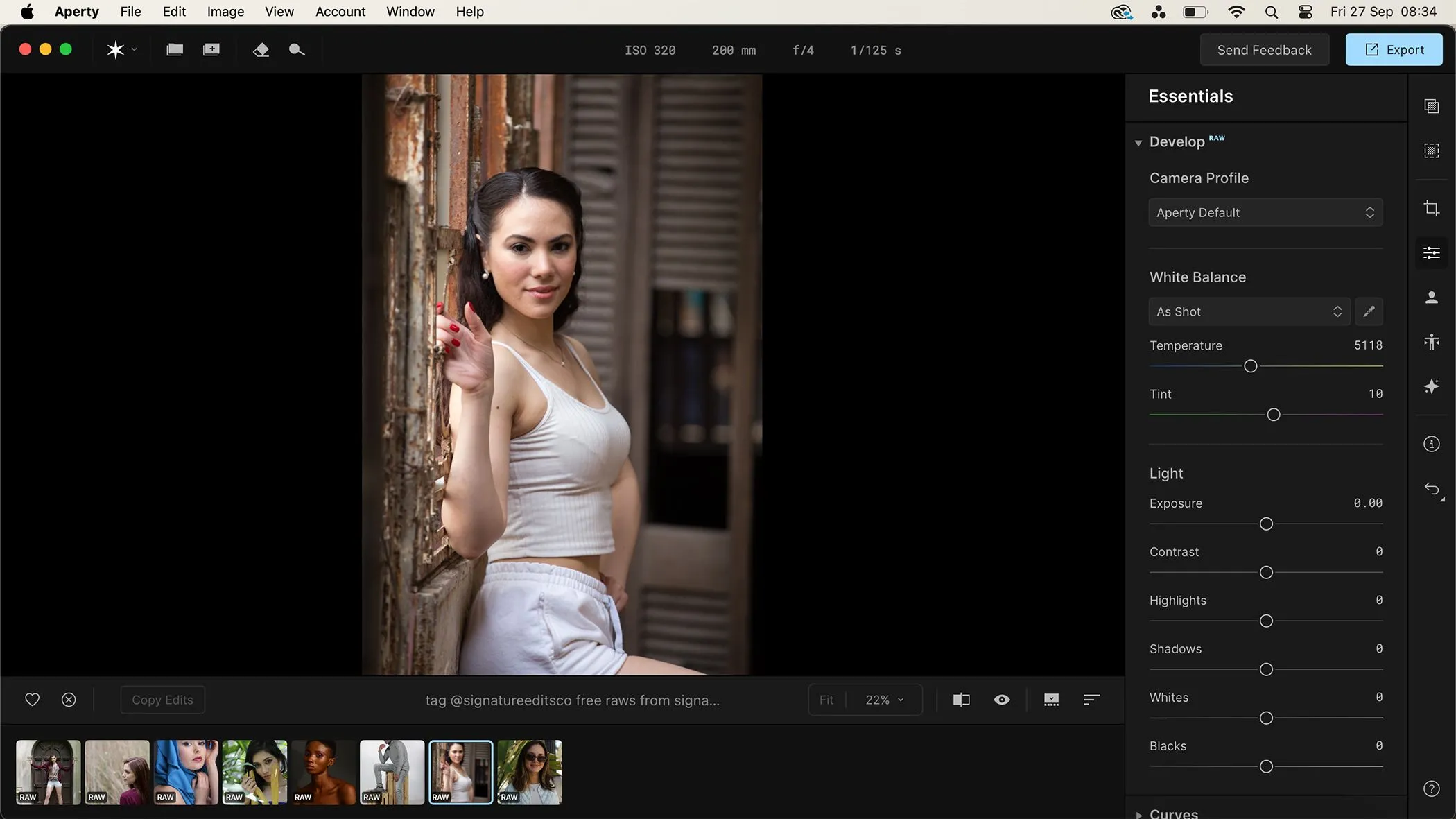 Giao diện người dùng thân thiện và trực quan của phần mềm chỉnh sửa ảnh Aperty.
Giao diện người dùng thân thiện và trực quan của phần mềm chỉnh sửa ảnh Aperty.
Trung tâm Arams của Retouch4Me hoạt động như một nơi tập trung các plugin sản phẩm bạn đã mua. Bạn không nhất thiết phải sử dụng Arams, vì các sản phẩm có thể được truy cập riêng lẻ hoặc tích hợp vào các công cụ khác. Arams chỉ giúp tiết kiệm công sức.
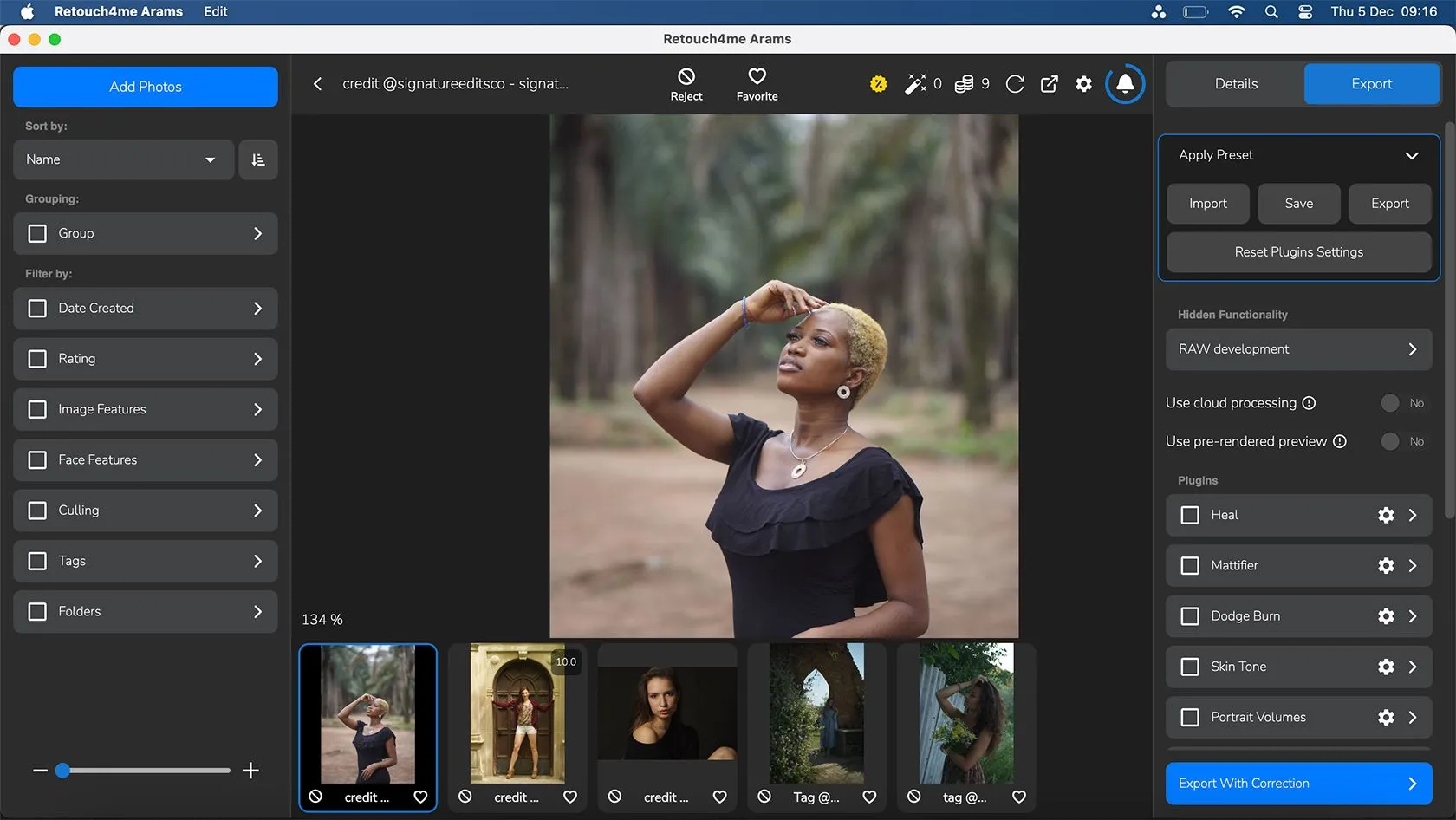 Hình ảnh giao diện Arams Hub của Retouch4Me, hiển thị các plugin chỉnh sửa ảnh AI.
Hình ảnh giao diện Arams Hub của Retouch4Me, hiển thị các plugin chỉnh sửa ảnh AI.
Arams cung cấp một giao diện đơn giản, nhưng hơi lộn xộn hơn so với Aperty. Arams có các menu ở cả hai phía bên trái và bên phải hình ảnh của bạn và một hình thu nhỏ lớn bên dưới, điều này có nghĩa là ít không gian hơn để xem ảnh chân dung của bạn. Các công cụ của Aperty hoạt động đơn giản bằng cách chọn một dấu kiểm và di chuyển thanh trượt.
Chỉnh sửa khuôn mặt
Các công cụ chỉnh sửa khuôn mặt chủ yếu bao gồm làm mịn da, xóa khuyết điểm và cân bằng tông màu da. Các công cụ Heal (Chữa lành) và Dodge & Burn (Làm sáng & Làm tối) cũng được sử dụng thường xuyên để chỉnh sửa khuôn mặt.
Danh mục Retouch (Chỉnh sửa) của Aperty dành cho việc chỉnh sửa và retouch các đặc điểm trên khuôn mặt. Các công cụ này hoạt động một cách tinh tế với cả thanh trượt hiệu ứng và thanh trượt chi tiết.
Tùy chọn Skin Blemish (Khuyết điểm da) cho phép bạn xóa các vết bẩn hoặc tàn nhang và tăng cường chi tiết. Tùy chọn Face Skin (Da mặt) cho phép bạn làm mịn da, cũng như chỉnh sửa màu da mặt. Ngoài ra còn có công cụ xóa quầng thâm cho vùng dưới mắt, và cuối cùng trong phần chi tiết da là các tùy chọn làm sáng da và loại bỏ bóng nhờn. Kết quả mang lại tinh tế, nhưng dễ nhận thấy, đảm bảo không có hiện tượng làm mịn quá mức hoặc kết quả không thực tế.
Sử dụng Arams của Retouch4Me, bạn có thể chọn tất cả các plugin muốn áp dụng cùng một lúc. Trong thử nghiệm chỉnh sửa, tôi đã chọn Heal, Mattifier (Làm mờ), Dodge Burn, Skin Tone (Tông màu da) và Skin Mask (Mặt nạ da).
Tôi không phản đối kết quả của Retouch4Me; tuy nhiên, nó đã áp dụng một số hiệu ứng làm mịn không tự nhiên ở những nơi ánh sáng chiếu vào khuôn mặt người mẫu, tạo ra một vùng lì trên mũi thay vì sáng hơn do ánh sáng.
Người chiến thắng: Aperty
Chỉnh sửa mắt
Phần Mắt của Aperty nằm trong danh mục Retouch. Đối với bức chân dung này, tôi đã sử dụng lại công cụ Dark Circles Removal (Xóa quầng thâm), trước khi chọn một số tính năng Mắt.
Sử dụng menu thả xuống, tôi đã chọn đặt Iris Color (Màu mống mắt) thành màu nâu – giống như màu mắt gốc của người mẫu – để có thêm kết cấu và chiều sâu, sau đó tôi tăng Iris Visibility (Độ rõ mống mắt) và Flare (Tia sáng) để có kết quả tự nhiên hơn. Đây là những tùy chọn thú vị và cụ thể.
Tôi đã sử dụng các thanh trượt Eye Whitening (Làm trắng mắt) và Eye Enhancement (Tăng cường mắt) – tương tự nhất với các công cụ mắt của Retouch4Me – để làm sáng mắt một chút.
Aperty cũng có các tính năng trang điểm mắt và chỉnh sửa hình dáng mắt. Tôi cũng sử dụng những tính năng này một cách tinh tế bằng cách làm nổi bật lông mày vì lông mày của người mẫu khá nhạt so với tông màu da của cô ấy. Tôi không thấy sự khác biệt khi sử dụng công cụ Eyeliner (Kẻ mắt).
Trong tab Reshape (Chỉnh hình), tôi đã di chuyển lông mày ra xa nhau một chút nhưng vẫn giữ nguyên mọi thứ khác. Kết quả rất tinh tế nhưng tạo điểm nhấn đẹp mắt cho đôi mắt.
Retouch4Me có hai công cụ tăng cường mắt – Eye Vessels (Mạch máu mắt) và Eye Brilliance (Độ sáng mắt) – và cả hai đều là một phần của Gói Eyes Bundle.
Ngoài ra còn có một plugin Portrait Volumes (Khối lượng chân dung) ảnh hưởng đến mắt trong chân dung cùng với các yếu tố khác như hình dạng môi, mũi và hình dạng khuôn mặt tổng thể. Tôi chỉ áp dụng hai công cụ mắt vào bức chân dung của mình, vì tôi không muốn ảnh hưởng đến da hoặc khuôn mặt.
Bức chân dung gốc không hiển thị bất kỳ mạch máu nào trong mắt, vì vậy rất khó để thấy plugin đã ảnh hưởng đến mắt như thế nào. Tuy nhiên, đôi mắt đã được làm sáng rõ rệt.
Lòng trắng có vẻ hơi không thực tế, nhưng đôi mắt lại nổi bật hơn. Tôi đã giảm thanh trượt xuống thấp hơn để cải thiện nhỏ mà không quá lố. Kết quả trông hơi không tự nhiên nhưng có thể được điều chỉnh giảm thêm.
Người chiến thắng: Aperty
Khả năng xử lý màu sắc
Aperty có nhiều công cụ màu sắc, bao gồm thanh trượt cân bằng trắng và tông màu. Nó cũng có một loạt các preset ảnh hưởng đến màu sắc, bao gồm các preset sáng tạo.
Trong phần điều khiển ánh sáng, bạn có thể thêm ánh sáng nguồn để tạo điểm nhấn cho bức chân dung của mình. Điều này mô phỏng một hệ thống đèn chiếu sáng; bạn có thể chọn màu/sắc độ, cường độ và hướng.
Bộ công cụ Retouch4Me không cung cấp các công cụ màu sắc tương tự Aperty. Bạn có thể nhận một plugin Color Match (Kết hợp màu) miễn phí và trả phí, cho phép bạn khớp màu từ một hình ảnh tham chiếu với hình ảnh nguồn của mình. Ngoài ra còn có một plugin tạo LUT và các preset LUT đều được mua riêng, và do đó, tôi không có quyền truy cập để so sánh chúng.
Tất nhiên, bạn có thể sử dụng Retouch4Me như một plugin hoặc tiện ích mở rộng cho các phần mềm chỉnh sửa ảnh khác để sử dụng các công cụ màu sắc ở nơi khác thay vì trực tiếp trong Retouch4Me.
Người chiến thắng: Aperty
Cải thiện vóc dáng
Aperty có phần cơ thể riêng dưới tab Reshape (Chỉnh hình). Các công cụ AI này có các thanh trượt cho Body Shape (Hình dáng cơ thể) và Abdomen (Bụng). Cá nhân tôi không thích các công cụ này và nghĩ rằng chúng có thể gây hại – không chỉ vì thanh trượt bụng bắt đầu từ 0 ở một đầu và chỉ đi lên, làm giảm hình dạng hoặc kích thước của bụng, cho thấy rằng người mẫu luôn nên trông gầy hơn.
Thanh trượt Shape (Hình dáng) có giá trị 0 ở giữa và có thể làm cho cơ thể to hơn hoặc nhỏ hơn. Tôi nghĩ rằng kết quả hơi không thực tế và quá nghiêng về mong muốn của ngành thời trang đối với những người mẫu có vóc dáng nhỏ hơn. Đây là một vấn đề tôi đã thấy ở các công cụ chỉnh sửa ảnh AI khác – làm biến dạng hình ảnh có thể dẫn đến những kỳ vọng không thực tế về cơ thể.
Retouch4Me có một số công cụ chỉnh sửa vùng cơ thể tinh tế, không có công cụ nào ảnh hưởng đến kích thước cơ thể của người mẫu.
Công cụ chính bạn có thể áp dụng cho cơ thể là plugin Fabric (Vải) – công cụ này được nhắm đến việc làm sạch các nếp gấp và bóng đổ trên vải để trình bày tốt hơn. Nó hoạt động một cách tinh tế nhưng thành công, và không “sỉ nhục” cơ thể người mẫu.
Người chiến thắng: Retouch4Me
Aperty hay Retouch4Me: Đâu là lựa chọn tối ưu?
Aperty cung cấp một phạm vi công cụ rộng hơn, và do đó, cho kết quả tốt hơn một chút. Giao diện của Aperty dễ điều hướng hơn và kết quả hiển thị nhanh hơn so với Retouch4Me. Sự tinh tế của các công cụ Retouch4Me đôi khi quá mức cần thiết. Khi chỉnh sửa các khía cạnh bạn muốn thay đổi đáng kể, rất khó để thấy được kết quả mong muốn.
Tuy nhiên, một số tính năng Reshape của Aperty quá “công nghệ” và tôi sẽ không sử dụng chúng để chỉnh sửa chân dung một cách nghiêm túc. Nhìn chung, tôi hài lòng hơn với kết quả của mình khi sử dụng Aperty so với Retouch4Me.
Nếu bạn là một nhiếp ảnh gia hoặc nhà chỉnh sửa ảnh chuyên nghiệp đang tìm kiếm một công cụ chỉnh sửa ảnh chân dung AI mạnh mẽ, đáng tin cậy với nhiều tùy chọn tinh chỉnh và giao diện thân thiện, Aperty có thể là lựa chọn phù hợp. Tuy nhiên, nếu bạn ưu tiên sự tinh tế, tập trung vào chi tiết và không muốn các công cụ chỉnh sửa vóc dáng quá “mạnh tay”, Retouch4Me với các plugin mua riêng lẻ cũng là một cân nhắc đáng giá. Hãy trải nghiệm cả hai để tìm ra “trợ thủ” đắc lực nhất cho quy trình làm việc của bạn.


